Transferarea fotografiilor la iPad folosind itunes, catamobile
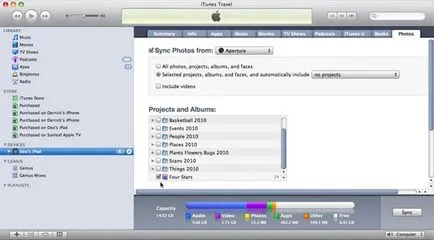
Datorită mare ecran lucios și un negru lat (sau alb) iPad RIM poate fi ușor confundat cu unul dintre rama foto digital creat pentru a sta pe canapea și pentru a demonstra oaspeților un slide show cu fotografii de copii și animale de companie. iPad nu este un impostor - într-adevăr poate fi folosit ca un album foto digital.
Astfel, o placă subțire cu harul său obișnuit înlocuiește teancul de hârtie foto albume. Și le puteți aplica la un indicator care arată hartă unde a fost făcută, sau trimite fotografii prin e-mail prietenilor.
Imaginea poate provoca o mulțime de exclamare, dar atunci când prietenii tăi vedea ceea ce faci cu fotografii de pe iPad, este probabil să auzi urale mult mai entuziaști.
iPad poate afișa fotografiile stocate în majoritatea formatelor utilizate de camere digitale, inclusiv JPEG, PNG, TIF, GIF, și chiar și cele mari necomprimate RAW-fișiere, fotografi grave, atât de iubit, care nu doresc să sacrifice pixeli prețioase ale imaginii. Dar, pentru a scoate în evidență fotografiile de pe iPad, trebuie mai întâi să le descărcați la el. Acest lucru se poate face în diferite moduri.
Dacă stocați albumele foto digitale într-un program, cum ar fi Adobe Photoshop Elements, Foto, sau Aperture - sau chiar într-un dosar de pe hard disk - este disponibil pentru a vă le transfera la iPad-ul prin sincronizarea cu iTunes. Anterior, am publicat informații detaliate cu privire la conținutul de sincronizare iPad prin iTunes, dar de mai jos se va descrie procedura de fotografii.
- Conectați iPad-ul la PC-ul sau Mac prin USB-cablu iPad.
- Atunci când tableta va apărea în lista sursă iTunes, faceți clic pe pictograma sa.
- Faceți clic pe fila Fotografii (Poze) (este ultimul pe panoul din dreapta).
- Bifați caseta de selectare fotografiile Sinc (fotografii Sinc) și apoi selectați un program de procesare a imaginii sau folderul în care sunt stocate fotografiile. Aceasta spune iTunes pe în cazul în care pentru a găsi fotografia. Copiați toate fișierele sau albume numai selectate (seturi de imagini). Dacă nu utilizați oricare dintre programele care sunt enumerate fotografii Sinc (fotografii de sincronizare de la) și doriți doar pentru a copia un dosar de fotografii de pe hard disk, executați Alegeți un dosar (Selectare director) și navigați la folderul dorit.
- După alegerea fotografiilor, faceți clic pe Sincronizare (Sync) sau Apply (se aplică) la prima fotografie sincronizarea.
După ce începeți sincronizarea, iTunes optimizează fotografiile. Optimizarea nu este legată de procesare a imaginii - este preocupat exclusiv de stocare. Dacă doriți, iTunes transformă o fotografie într-un format în care se vor ocupa mai puțin spațiu pe iPad, dar încă va fi afișat pe ecranul tabletei sau la un televizor cu înaltă rezoluție.
Transferarea fotografiilor de e-mail și pagini web
Ai o grămadă de fotografii pe care ați trimis într-un e-mail? Sau pe site-ul puteți accesa gratuit pentru toate pentru a descărca o imagine și doriți să le adăugați la colecția ta? Pentru aceste imagini au apărut în programul de fotografii de pe iPad, apăsați degetul pe fotografie, așteptați până când fereastra pop-up cu butonul de imagine Salvare (Save Image), faceți clic pe imaginea sa este salvată în albumul Fotografii - Fotografii salvate (Fotografii - Fotografii salvate), în cazul în care vă puteți bucura ori de câte ori doriți. Dacă un mesaj e-mail atașat câteva fotografii, iPad vă va întreba dacă doriți să le salvați.